その中でも特に気を付けなくてはならないのが、パソコンから発生する「におい」です。
パソコンからにおいが発生した場合、内部に大きなトラブルを抱えている可能性がかなり高いと思われます。
今回はパソコンからにおいがする原因や対処法などについて、解説します。
目次
パソコンからにおいがする原因
パソコンからにおいが発生した場合の原因を解説します。
- 熱による影響
- ケーブルの断線
- ハードディスクの不具合
- グラフィックボードの不具合
- マザーボードの不具合
- 電源モジュール内のチップのトラブル
熱による影響
パソコンを長時間使用している場合や、内部にほこりやゴミがたまっている場合、パソコンが熱を帯びやすくなり、高温になることがあります。
メーカーによって異なりますが、パソコンの適正温度は10℃~35℃前後とされており、これ以上高温になると熱暴走を起こしたり、場合によっては焦げたようなにおいが発生します。
ケーブルの断線
ケーブルが完全に断線すると通電しなくなりますが、断線直前の状態だと、ケーブルに電気が流れる際に大きな負荷がかかります。
水道のホースから水を出しているときにホースの先を少し指でふさぐと水の勢いが強くなりますが、同じ現象が電気でも起こるのです。


その結果、ケーブルから発熱し、被膜がとけることがあります。








被膜がとけるとケーブルからイヤなにおいや焦げくさいにおいが発生し、発火を引き起こす可能性があるため、注意が必要です。
ハードディスクの不具合
パソコンから発生するにおいの発生源のひとつとして挙げられるのが、ハードディスクです。
ハードディスクに不具合が発生した場合、パソコン内部から焦げくさいにおいが発生します。
一般的な原因としてハードディスクの寿命が当てはまりますが、においが発生してからどの程度寿命が持つかは分からないため、早急な対処が必要です。
データの読み取りが可能な間に対処すれば大切なデータを失わずに済みますが、完全にハードディスクが壊れてしまうと、データの復旧は難しくなります。
パソコン修理業者に依頼して復旧できたとしても、状態によっては高額な費用がかかります。
グラフィックボードの不具合
グラフィックボードにもさまざまな種類がありますが、高性能な製品には冷却ファンが取り付けられている場合があります。
その場合、冷却機能が低下すると内部に熱がたまり、パーツを溶かしたり焦がしたりすることもあります。
パソコン内部にたまったほこりが原因でファンがスムーズに回転しなくなったり、グラフィックボード上の配線がショートしたりすることで、焦げくさいにおいを発生させることがあるようです。
マザーボードの不具合








マザーボードはパソコンの中心となる電子回路基板で、CPUやメモリなどの主要パーツを搭載しています。
マザーボードに導電性の異物が混入したり水分を含んだりすると、それらが原因でショートし、パソコンにさまざまな不具合を引き起こすことがあります。
ショートによるパーツの破損で焼き付いてしまい、焦げくさいにおいを発生させます。
また、マザーボード内のパーツのひとつに、電気を一時的に蓄電するコンデンサがあります。
コンデンサが液漏れや破裂を起こした場合、負荷の少ない状態であれば通常動作も可能ですが、負荷が高くなると本来の処理である電源の安定化ができず、ほかのパーツに大きな影響を与え、煙が出て発火することもあるようです。
コンデンサの液漏れは基本的に無臭ですが、内部のほこりやゴミなどと混ざると酸っぱい異臭を放ちます。
破裂した場合は、破裂音と焦げくさいにおいが発生します。


電源モジュール内のチップのトラブル
パソコン内部でにおいが発生した場合、電源回りのトラブルが原因となることも少なくありません。
使用されているコンデンサが破裂や液漏れなどで機能しなくなると、大量の電流が流れるようになり、耐えられなくなったパーツが破損します。
中でもチップが焼けてしまった場合、破損するとともにケミカル臭といわれる強烈なにおいを放ちます。








PCから異臭がしたら、そのまま放置せず、パソコン修理業者に相談してみましょう!
パソコンからにおいが発生した場合に受ける影響
パソコンから異様なにおいが発生した場合、どのような影響を受けるか解説します。
- パソコンが落ちる
- ハードディスクが破損する
- OSが起動しない
- インターネットにつながらない


パソコンが落ちる
電源回りやマザーボードにトラブルが発生してにおいがした場合、電源の供給が遮断され、急に電源が切れることがあります。
通常のシャットダウンではなく強制終了になるため、作業中のファイルは保存されず、すべて消失してしまいます。
ハードディスクが破損する








ハードディスクがパソコンのにおいの原因だと、データの読み書きを行っている際にエラーが頻発するようになります。
ハードディスクの底面の基盤がトラブルを起こしている場合、ディスクそのものには問題がないため、アクセスできなくても専門業者に依頼することでデータ復旧は可能です。
ハードディスクの内部に問題がある場合は、アクセス不能となるため、データ復旧はあまり期待できません。
OSが起動しない
においの原因箇所によっては、電源を入れることはできてもOSを起動できない場合もあるようです。
マザーボードに障害が発生した場合、起動時にエラーが起こりOSが起動しなくなります。
また、ハードディスクに障害が出るとOSの起動に必要なシステムファイルが読み込めなくなり、OSが起動しないこともあります。
インターネットにつながらない
パソコンを有線LAN接続している場合、ケーブルの断線や接触不良により異臭を放つことがあります。
ケーブルに不具合が発生するとインターネットに接続できなくなったり、通信が不安定になります。
モデムやルーターからにおいが発生している場合も同様です。
パソコンからにおいが発生した場合の対処法
パソコンからにおいがした場合は被害を最小限にとどめるために、速やかに以下の対処法を実行してください。
- シャットダウンを実行する
- 電源ケーブルをコンセントから抜く
- 問題のパーツを取り外す
- パソコン内部をクリーニングする


シャットダウンを実行する
においが発生する原因の多くは、パソコンのショートによる基板やパーツの破損です。
パソコン内部でショートが起こっている場合、シャットダウンして内部への通電を防ぎ、被害を広げないようにする必要があります。
パソコンからにおいがしたら、すぐに使用中のファイルを保存してプログラムを終了させ、シャットダウンを実行しましょう。
電源ケーブルをコンセントから抜く








パソコンにはシャットダウン後も微弱な電気が流れています。
パソコン内部への電源供給を完全に停止するために、シャットダウン実行後は必ず電源ケーブルをコンセントから抜くようにしましょう。
問題のパーツを取り外す
焦げくさいにおいが発生している場合、異臭の発生源となるパーツを取り外しておくことが理想的です。
しかし、においの発生源はマザーボード上のパーツやファンなどである場合が多いため、パソコンにあまり詳しくなければ無理をせず、パソコン修理業者へ依頼しましょう。
パソコン内部をクリーニングする
異臭の原因がほこりやゴミなどである場合、内部のクリーニングをすると問題が解消できることもあります。
パソコンのカバーを開けてクリーニングを行いますが、水分を含んだグッズで掃除を行う行為は厳禁です。
パソコン内部に水分を含ませるとショートが発生し、マザーボードが破損する恐れがあるため、エアダスターなどでほこりを吹き飛ばしましょう。
アルコールで拭き取る方法もありますが、一般的なアルコールには水分が含まれているため、使用する前に表示成分のチェックが必要です。
無水アルコールと呼ばれる、水分の含まれないものを使用しましょう。
パソコンからにおいを発生させないための事前対策法
事前にできるパソコンのにおい対策について、以下に解説します。
- スリットの掃除をする
- 室温を高くしない
- 直射日光のもとで使用しない


スリットの掃除をする
パソコンは放熱を目的として筐体にスリットが開けられており、そこから排熱を行いますが、スリットに汚れやごみが詰まってしまうと排熱効果が弱まります。
エアダスターなどで定期的にほこりを吹き飛ばすだけでも、異臭発生の予防効果を得られます。
室温を高くしない
パソコンは、室温の高い部屋で長時間使用すると排熱効果が弱まり、内部に熱がたまりやすくなります。
室温が上昇しないように夏場は冷房をきかせ、冬場は温めすぎないなど、空調を工夫するようにしましょう。
直射日光のもとで使用しない
夏場はもちろん、冬場の室内でも直射日光が当たる場所は温度が上昇します。
直射日光のもとでパソコンを使用すると内部に熱がこもりやすくなり、冷却機能も弱まります。
パソコン周辺の温度が低ければ放熱は可能ですが、極力直射日光のもとでの利用は避けましょう。
まとめ








パソコンにトラブルが発生した場合、本体は買い替えや修理が可能ですが、保存していたデータは使用できなくなることもあります。
もしものことを考え、パソコンを使用する際は、必要なデータだけでも定期的なバックアップを実行しましょう。
パソコンから焦げくさいにおいがしたり、プラスチックやゴムがとけるようなにおいがした場合は、直ちに使用を中止してください。
パソコン内部でほこりが焦げ付いていたり、高温によりパーツがとけている可能性があります。
においが発生したまま使用を続けると、パソコンから発火し、火災を引き起こすことも考えられます。
早急に修理の必要があるため、パソコン修理業者への依頼がオススメです。
パソコン博士の知恵袋はパソコン修理業者大手(上場企業)の PCホスピタル(累計サポート実績200万件以上 ※1、利用率No.1 ※2)をおすすめしています。 電話対応も丁寧で、お住まいの地域(全国対応)に応じたパソコン修理サービスを提案してくれます。
PCホスピタルは大切なデータを保護(復元も可能)した上でパソコン修理をおこなってくれます。「再起動を繰り返す」、「シャットダウンできない」、「電源が入らない」などのPCトラブルもすぐに行ってくれます。PCホスピタルは東京や大阪、名古屋、福岡など大都市以外の地方都市にも店舗があり、即日対応可能です


※1 2023年8月末時点 日本PCサービス株式会社調べ
※2 2021年11月時点 2万6303人調査 調査主体:日本PCサービス株式会社 調査実施機関:株式会社インテージ








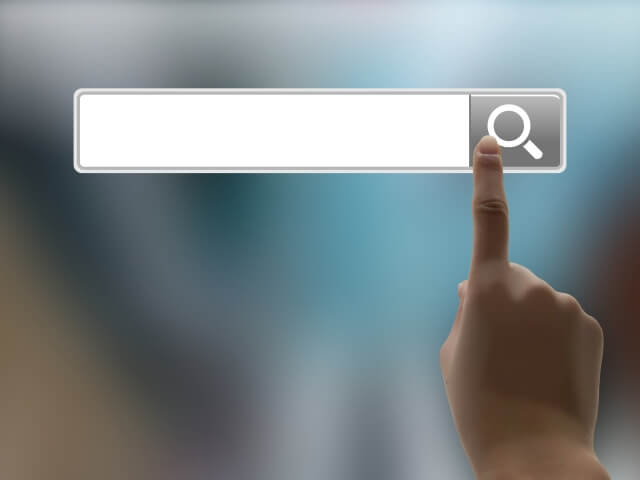













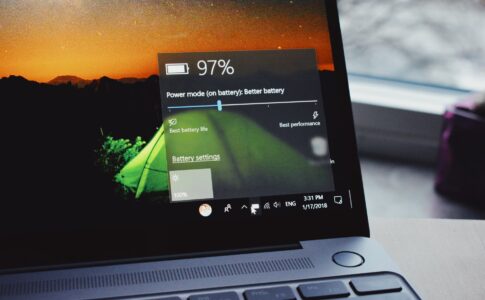









長期にわたってパソコンを使用していると、動作が遅くなったり大きな音が発生したりと、さまざまな問題に直面します。